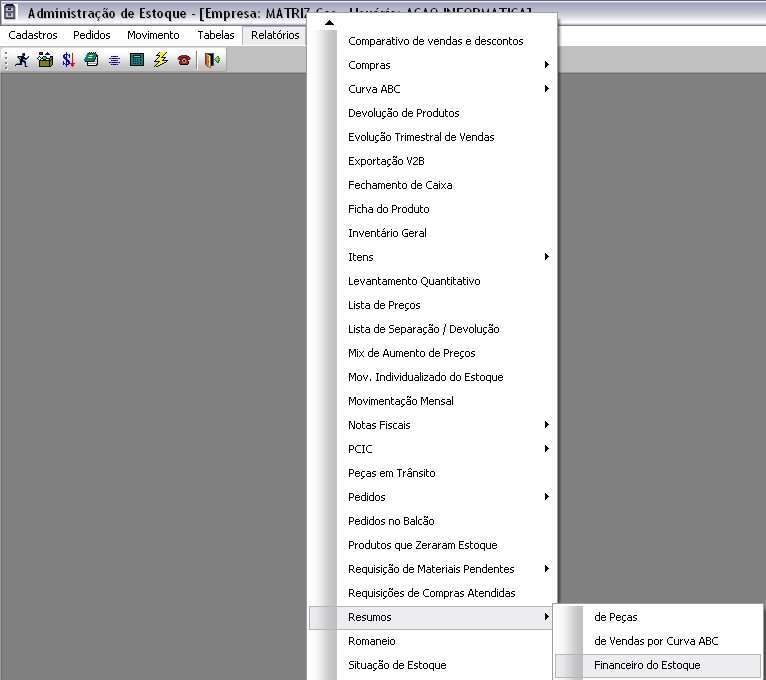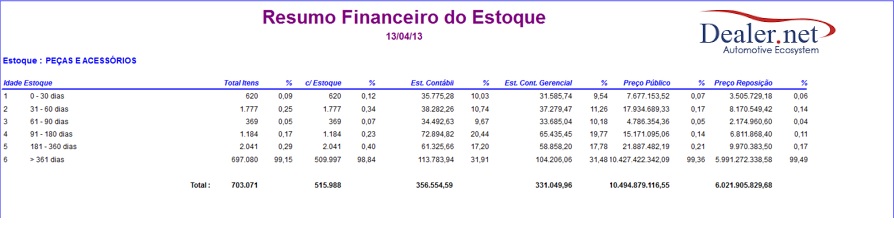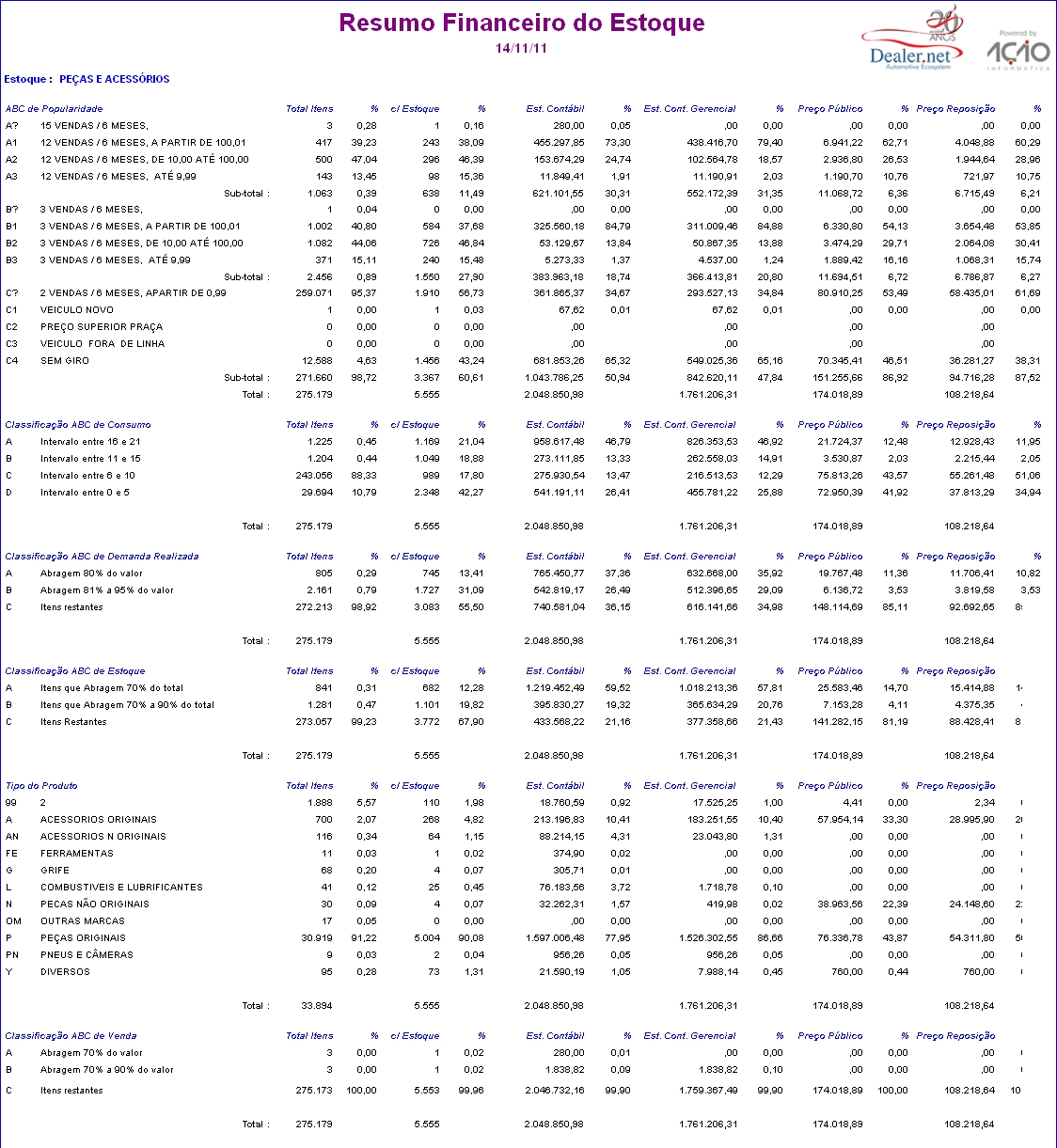De Dealernet Wiki | Portal de Soluçăo, Notas Técnicas, Versőes e Treinamentos da Açăo Informática
Thais.jatoba (disc | contribs) |
|||
| (15 ediçÔes intermediårias não estão sendo exibidas.) | |||
| Linha 3: | Linha 3: | ||
<p align="justify">O Relatório Resumo Financeiro do Estoque, de acordo com o Conceito da Classificação ABC, serve para auxiliar na avaliação financeira do estoque por Classificação ABC.</p> | <p align="justify">O Relatório Resumo Financeiro do Estoque, de acordo com o Conceito da Classificação ABC, serve para auxiliar na avaliação financeira do estoque por Classificação ABC.</p> | ||
| - | <p align="justify">Para a seleção do relatĂłrio Ă© necessĂĄrio informar uma data de referĂȘncia, se serĂŁo demonstradas as quantidades de itens em estoque e o valor do estoque por letra da classificação ABC selecionado. Pode ser filtrado por | + | <p align="justify">Para a seleção do relatĂłrio Ă© necessĂĄrio informar uma data de referĂȘncia, se serĂŁo demonstradas as quantidades de itens em estoque e o valor do estoque por letra da classificação ABC selecionado. Pode ser filtrado por Tipo de Produto e por Grupo de Lucratividade, e ainda podemos fazer o cruzamento entre vĂĄrias classificaçÔes ABC (de Popularidade, Estoque, Vendas, Demanda, Consumo) melhorando ainda mais a anĂĄlise financeira dos itens em estoque.</p> |
| + | |||
| + | Clique [http://www.dealernet.com.br/versao/documentacao/FAQ/comparacaorelatoriosresumofinanceiroxanaliseitensestoquenivelcodigo.zip aqui] para visualizar a comparação dos Relatórios ''Resumo Financeiro do Estoque'' x ''[[Relatório Anålise de Itens em Estoque | Anålise de Itens em Estoque]]''. | ||
= Gerando RelatĂłrio Resumo Financeiro do Estoque = | = Gerando RelatĂłrio Resumo Financeiro do Estoque = | ||
| Linha 9: | Linha 11: | ||
== Como Gerar RelatĂłrio Resumo Financeiro do Estoque == | == Como Gerar RelatĂłrio Resumo Financeiro do Estoque == | ||
| - | <p align="center">'''MĂDULO | + | <p align="center">'''MĂDULO ESTOQUE DE PEĂAS'''</p> |
'''1.''' No menu principal, clique '''RelatĂłrios''', '''Resumos''' e '''Financeiro do Estoque'''; | '''1.''' No menu principal, clique '''RelatĂłrios''', '''Resumos''' e '''Financeiro do Estoque'''; | ||
| Linha 17: | Linha 19: | ||
'''2.''' Na janela ''RelatĂłrio - Resumo Financeiro do Estoque'' selecione o '''Estoque'''; | '''2.''' Na janela ''RelatĂłrio - Resumo Financeiro do Estoque'' selecione o '''Estoque'''; | ||
| - | + | '''3.''' Em seguida informe a '''Data'''; | |
| - | + | '''4.''' Selecione a '''Discriminação por''' para: | |
| - | - ABC Popularidade: Ă© o cĂłdigo da CLASSE do ABC de Popularidade | + | :- '''ABC Popularidade:''' Ă© o cĂłdigo da CLASSE do ABC de Popularidade |
| - | - Grupo Lucr. do Produto: Ă© a letra correspondente ao Grupo de Lucratividade | + | :- '''Grupo Lucr. do Produto:''' Ă© a letra correspondente ao Grupo de Lucratividade |
| - | - Tipo do Produto: Ă© o cĂłdigo do tipo de Produto | + | :- '''Tipo do Produto:''' Ă© o cĂłdigo do tipo de Produto |
| - | - ABC Consumo: Ă© o cĂłdigo da CLASSE do ABC de Consumo | + | :- '''ABC Consumo:''' Ă© o cĂłdigo da CLASSE do ABC de Consumo |
| - | - ABC Venda: Ă© o cĂłdigo da CLASSE do ABC de Venda | + | :- '''ABC Venda:''' Ă© o cĂłdigo da CLASSE do ABC de Venda |
| - | - ABC Estoque: Ă© o cĂłdigo da CLASSE do ABC de Estoque | + | :- '''ABC Estoque:''' Ă© o cĂłdigo da CLASSE do ABC de Estoque |
| - | - ABC Demanda Realizada: Ă© o cĂłdigo da CLASSE do ABC de Demanda | + | :- '''ABC Demanda Realizada:''' Ă© o cĂłdigo da CLASSE do ABC de Demanda |
| - | - Itens Originais: Ă© para selecionar e retornar apenas os produtos que sĂŁo originais | + | :- '''Itens Originais:''' Ă© para selecionar e retornar apenas os produtos que sĂŁo originais |
| + | :- '''Idade Estoque:''' o sistema considera a data de Ășltima venda para calcular a idade do estoque | ||
| + | |||
| + | [[Arquivo:Chamado617689_imagem3.jpg]] | ||
| - | Nota: A opção Grupo Lucr. do Produto quando selecionada é habilitado o botão Grupo para | + | '''Nota:''' |
| + | * <p align="justify">A opção ''Grupo Lucr. do Produto'' quando selecionada é habilitado o botão ''Grupo'' para selecionar o(s) grupo(s) de lucratividade(s). E a opção ''Tipo de Produto'' quando selecionada é habilitado o botão ''Tipo'' para que seja selecionado o(s) tipo(s) de produto(s).</p> | ||
| - | 6. Para visualizar o relatĂłrio, clique no botĂŁo Preview. E para imprimir, clique em Imprimir. | + | * <p align="justify"> A opção '''Idade Estoque''' quando selecionada considera a data de Ășltima venda para calcular a idade do estoque. Exemplo: A data selecionada no filtro foi 13/04/2013. No perĂodo de '''0 a 30 dias''', o sistema computarĂĄ todos os produtos cuja Ășltima venda ocorreu entre 13/04/2013 e 13/03/2013. No perĂodo de '''31 a 60 dias''', o sistema computarĂĄ todos os produtos cuja Ășltima venda ocorreu entre 12/03/2013 e 13/02/2013. E assim sucessivamente para os demais perĂodos, como pode ser visto no exemplo abaixo:</p> |
| + | |||
| + | [[Arquivo:Chamado617689_imagem2.jpg]] | ||
| + | |||
| + | '''5.''' Na janela ''RelatĂłrio - Resumo Financeiro do Estoque'' clique no botĂŁo '''Tipo'''; | ||
| + | |||
| + | '''6.''' Selecione o(s) tipo(s) de produto(s). Clique '''OK'''; | ||
| + | |||
| + | [[Arquivo:Relresumofinanceiroestoque3.jpg]] | ||
| + | |||
| + | '''7.''' Na janela ''RelatĂłrio - Resumo Financeiro do Estoque'' clique no botĂŁo '''Grupo'''; | ||
| + | |||
| + | '''8.''' Selecione o(s) grupo(s) de lucratividade(s). Clique '''OK'''; | ||
| + | |||
| + | [[Arquivo:Relresumofinanceiroestoque4.jpg]] | ||
| + | |||
| + | '''9.''' Para visualizar o relatĂłrio, clique no botĂŁo '''Preview'''. E para imprimir, clique em '''Imprimir'''. | ||
| + | [[Arquivo:Relresumofinanceiroestoque5.jpg]] | ||
| + | == Entendendo os Campos do RelatĂłrio Resumo Financeiro do Estoque == | ||
| - | + | [[Arquivo:Relresumofinanceiroestoque5.jpg]] | |
| + | |||
| + | ''Dados do relatĂłrio'': | ||
| + | |||
| + | '''ABC de Popularidade:''' Ă© o cĂłdigo da CLASSE do ABC de Popularidade | ||
| + | |||
| + | '''Classificação ABC de Consumo:''' é o código da CLASSE do ABC de Consumo | ||
| + | |||
| + | '''Classificação ABC de Demanda Realizada:''' é o código da CLASSE do ABC de Demanda | ||
| + | |||
| + | '''Classificação ABC de Estoque:''' é o código da CLASSE do ABC de Estoque | ||
| + | |||
| + | '''GL do Produto:''' Ă© a letra correspondente ao Grupo de Lucratividade | ||
| + | |||
| + | '''Tipo do Produto:''' Ă© o cĂłdigo do tipo de Produto | ||
| + | |||
| + | '''Classificação ABC de Venda:''' é o código da CLASSE do ABC de Venda | ||
| + | |||
| + | '''Total Itens:''' Ă© a soma correspondente ao total de produtos em Estoque | ||
| + | |||
| + | '''%:''' é o percentual do item em relação ao total geral de itens em Estoque | ||
| + | |||
| + | '''c/ Estoque:''' Ă© a quantidade de itens em estoque | ||
| + | |||
| + | '''%:''' é o percentual do item em relação ao total geral de itens em Estoque | ||
| + | |||
| + | '''Est. ContĂĄbil:''' Ă© o valor contĂĄbil do estoque | ||
| + | |||
| + | '''%:''' é o percentual do item em relação ao valor contåbil total | ||
| + | |||
| + | '''Est. Cont. Gerencial:''' Ă© o valor do estoque gerencial | ||
| + | |||
| + | '''%:''' é o percentual do item em relação ao valor gerencial total | ||
| + | |||
| + | '''Preço PĂșblico:''' Ă© o valor de venda sugerido do produto | ||
| + | |||
| + | '''%:''' Ă© o percentual do item em relação ao valor do preço pĂșblico total | ||
| + | |||
| + | '''Preço Reposição:''' é o valor de aquisição do produto | ||
| + | |||
| + | '''%:''' é o percentual do item em relação ao valor do preço de Reposição total | ||
Edição atual tal como 10h14min de 19 de julho de 2018
Tabela de conteĂșdo |
Introdução
O Relatório Resumo Financeiro do Estoque, de acordo com o Conceito da Classificação ABC, serve para auxiliar na avaliação financeira do estoque por Classificação ABC.
Para a seleção do relatĂłrio Ă© necessĂĄrio informar uma data de referĂȘncia, se serĂŁo demonstradas as quantidades de itens em estoque e o valor do estoque por letra da classificação ABC selecionado. Pode ser filtrado por Tipo de Produto e por Grupo de Lucratividade, e ainda podemos fazer o cruzamento entre vĂĄrias classificaçÔes ABC (de Popularidade, Estoque, Vendas, Demanda, Consumo) melhorando ainda mais a anĂĄlise financeira dos itens em estoque.
Clique aqui para visualizar a comparação dos Relatórios Resumo Financeiro do Estoque x Anålise de Itens em Estoque.
Gerando RelatĂłrio Resumo Financeiro do Estoque
Como Gerar RelatĂłrio Resumo Financeiro do Estoque
MĂDULO ESTOQUE DE PEĂAS
1. No menu principal, clique RelatĂłrios, Resumos e Financeiro do Estoque;
2. Na janela RelatĂłrio - Resumo Financeiro do Estoque selecione o Estoque;
3. Em seguida informe a Data;
4. Selecione a Discriminação por para:
- - ABC Popularidade: Ă© o cĂłdigo da CLASSE do ABC de Popularidade
- - Grupo Lucr. do Produto: Ă© a letra correspondente ao Grupo de Lucratividade
- - Tipo do Produto: Ă© o cĂłdigo do tipo de Produto
- - ABC Consumo: Ă© o cĂłdigo da CLASSE do ABC de Consumo
- - ABC Venda: Ă© o cĂłdigo da CLASSE do ABC de Venda
- - ABC Estoque: Ă© o cĂłdigo da CLASSE do ABC de Estoque
- - ABC Demanda Realizada: Ă© o cĂłdigo da CLASSE do ABC de Demanda
- - Itens Originais: Ă© para selecionar e retornar apenas os produtos que sĂŁo originais
- - Idade Estoque: o sistema considera a data de Ășltima venda para calcular a idade do estoque
Nota:
-
A opção Grupo Lucr. do Produto quando selecionada é habilitado o botão Grupo para selecionar o(s) grupo(s) de lucratividade(s). E a opção Tipo de Produto quando selecionada é habilitado o botão Tipo para que seja selecionado o(s) tipo(s) de produto(s).
-
A opção Idade Estoque quando selecionada considera a data de Ășltima venda para calcular a idade do estoque. Exemplo: A data selecionada no filtro foi 13/04/2013. No perĂodo de 0 a 30 dias, o sistema computarĂĄ todos os produtos cuja Ășltima venda ocorreu entre 13/04/2013 e 13/03/2013. No perĂodo de 31 a 60 dias, o sistema computarĂĄ todos os produtos cuja Ășltima venda ocorreu entre 12/03/2013 e 13/02/2013. E assim sucessivamente para os demais perĂodos, como pode ser visto no exemplo abaixo:
5. Na janela RelatĂłrio - Resumo Financeiro do Estoque clique no botĂŁo Tipo;
6. Selecione o(s) tipo(s) de produto(s). Clique OK;
7. Na janela RelatĂłrio - Resumo Financeiro do Estoque clique no botĂŁo Grupo;
8. Selecione o(s) grupo(s) de lucratividade(s). Clique OK;
9. Para visualizar o relatĂłrio, clique no botĂŁo Preview. E para imprimir, clique em Imprimir.
Entendendo os Campos do RelatĂłrio Resumo Financeiro do Estoque
Dados do relatĂłrio:
ABC de Popularidade: Ă© o cĂłdigo da CLASSE do ABC de Popularidade
Classificação ABC de Consumo: é o código da CLASSE do ABC de Consumo
Classificação ABC de Demanda Realizada: é o código da CLASSE do ABC de Demanda
Classificação ABC de Estoque: é o código da CLASSE do ABC de Estoque
GL do Produto: Ă© a letra correspondente ao Grupo de Lucratividade
Tipo do Produto: Ă© o cĂłdigo do tipo de Produto
Classificação ABC de Venda: é o código da CLASSE do ABC de Venda
Total Itens: Ă© a soma correspondente ao total de produtos em Estoque
%: é o percentual do item em relação ao total geral de itens em Estoque
c/ Estoque: Ă© a quantidade de itens em estoque
%: é o percentual do item em relação ao total geral de itens em Estoque
Est. ContĂĄbil: Ă© o valor contĂĄbil do estoque
%: é o percentual do item em relação ao valor contåbil total
Est. Cont. Gerencial: Ă© o valor do estoque gerencial
%: é o percentual do item em relação ao valor gerencial total
Preço PĂșblico: Ă© o valor de venda sugerido do produto
%: Ă© o percentual do item em relação ao valor do preço pĂșblico total
Preço Reposição: é o valor de aquisição do produto
%: é o percentual do item em relação ao valor do preço de Reposição total